Hogyan kell szedni a képernyőről a mac, a telepítést Windows és Linux szerverek
Hogyan kell képernyőképet egy Mac

Szia ma fogja mondani, hogyan kell képernyőképet egy Mac.
Minden PC-felhasználó végül találkozik egy számítógépes probléma, hiszen létre a képet. A billentyűzet és a notebook számítógépek futó Windows-alapú operációs rendszer. van egy speciális kulcs «Print Screen», felelős egy képernyőképet egy különálló fragmentum vagy egy internetes oldalon. Apple számítógépeken így a kulcs nincs jelen. Ésszerű kérdés: hogyan kell képernyőképet egy Mac. Akkor több módszerrel.
billentyűkombinációt
Megoldani a problémát, hogyan lehet egy screenshot egy Mac segítségével speciális billentyűzet parancsokat.
A teljes képernyős képet kell:
- billentyűkombináció «Shift + Command + 3" ;

Hogyan kell képernyőképet egy Mac-01
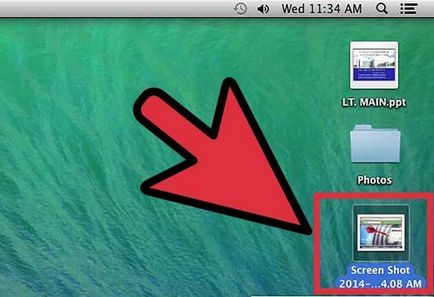
Hogyan kell képernyőképet egy Mac-02
Létrehozásához a kiválasztott fragmens Scrin szükség:
- A billentyűzet használata parancs «Shift + Command + 4" ;

Hogyan kell képernyőképet egy Mac-03
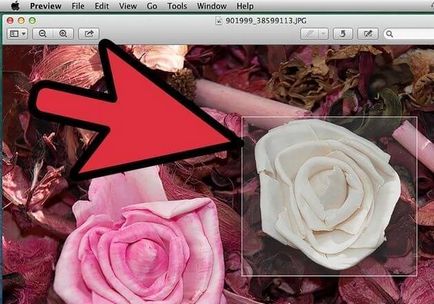
Hogyan kell képernyőképet egy Mac-04
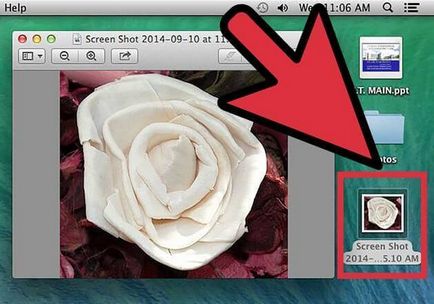
Hogyan kell képernyőképet egy Mac-05
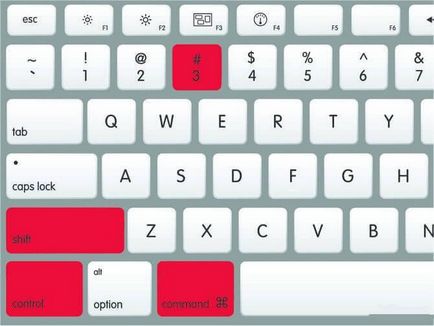
Hogyan kell képernyőképet egy Mac-06
Scrin hogy hozzon létre egy külön ablakban kell tennie:
- nyomja meg a billentyűzet parancs «Shift + Command + 4" és nyomja meg a«Spase»;

Hogyan kell képernyőképet egy Mac-07

Hogyan kell képernyőképet egy Mac-08
Program Screenshot (Grap.app)
A kezdő felhasználó gyakran a kérdés, hogy hogyan kell képernyőképet egy Mac. Használhatja a szabványos segédprogram „Screenshot”. Ehhez szükséges:
- A felső menüben válassza ki a „Transfer” szakasz, amely alfejezetben „Utilities”;
- találni a program „Screenshot” és futtatni;
- a lap „pillanatfelvétel”, hogy válasszon egyet a négy javasolt intézkedéseket (kiosztott, ablak képernyő vagy a képernyő késéssel);
Hogyan kell képernyőképet egy Mac-09
A beállítások módosítása által létrehozott screenshotok, az alapértelmezett:
Minden beállítás létrehozott képeket vagy screenshotok (hely, méret, név), az alapértelmezett lehet változtatni a „Terminal” segédprogramot. Ehhez:
- A „átmenet”, hogy megtalálják a alszakasz „Utilities”;
- A program futtatásához "Terminal";
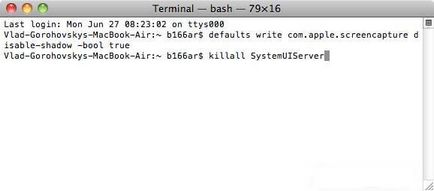
Hogyan kell képernyőképet egy Mac-10
A program Paparazzi
Megoldani a problémát, hogyan lehet egy screenshot egy Mac. inkább képet a teljes weboldal segít Paparazzi segédprogramot. Ehhez:
- töltse le és telepítse a szoftvert a számítógép Apple;
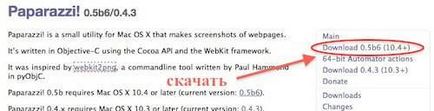
Hogyan kell képernyőképet egy Mac-11
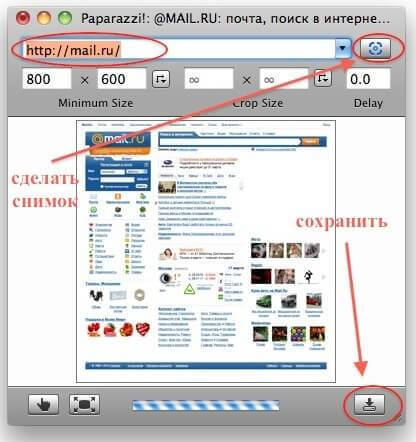
Hogyan kell képernyőképet egy Mac-12
Ez ilyen egyszerű, hogy egy screenshot egy Mac.